Cách tắt tin nhắn trên máy Mac của bạn
iMessage tạo điều kiện giao tiếp dễ dàng hơn giữa các thiết bị trong hệ sinh thái Apple. Nó tốt hơn nhiều so với việc sử dụng giao thức SMS lỗi thời, cho phép bạn gửi tin nhắn miễn phí không giới hạn và tận hưởng nhiều chức năng khác hiện có. Tuy nhiên, việc sử dụng Tin nhắn trên máy Mac có thể gây mất tập trung vì các tin nhắn xuất hiện thường xuyên.
Nếu bạn cảm thấy khó chịu với tính năng này, tôi sẽ cung cấp hướng dẫn về cách tắt Tin nhắn trên máy Mac, từ đó cho phép bạn xác nhận lại quyền kiểm soát và tập trung vào năng suất. Hơn nữa, nếu bạn chia sẻ cùng một máy tính giữa nhiều người dùng trong một gia đình, việc sử dụng Tin nhắn trên thiết bị dùng chung như vậy có thể không phải là lựa chọn tối ưu.
Cách tắt tin nhắn trong macOS
Việc tắt iMessage trên máy Mac có thể gặp nhiều thách thức vì nó liên quan đến việc xóa một ứng dụng được cài đặt sẵn và không thể xóa được. Tuy nhiên, có nhiều phương pháp thay thế để tắt tính năng này bằng cách đăng xuất khỏi tài khoản iCloud được liên kết. Mặc dù bước này loại bỏ quyền truy cập vào iMessages một cách hiệu quả nhưng nó cũng dẫn đến việc ngừng tất cả các tin nhắn văn bản nhận được thông qua nền tảng này. Bất chấp những hạn chế này, hãy làm theo các bước bên dưới để tắt Tin nhắn trên máy Mac của bạn:
Truy cập ứng dụng nhắn tin trong thiết bị macOS của bạn bằng cách điều hướng đến vị trí được chỉ định trong thư mục launchpad hoặc ứng dụng, tùy thuộc vào phương thức truy cập ưa thích của bạn. Ngoài ra, bạn cũng có thể sử dụng chức năng tìm kiếm Siri hoặc Spotlight để định vị và mở ứng dụng Tin nhắn bằng lệnh thoại hoặc truy vấn văn bản đơn giản.
⭐ Nhấp vào Tin nhắn trong thanh menu và chọn Cài đặt từ danh sách thả xuống. 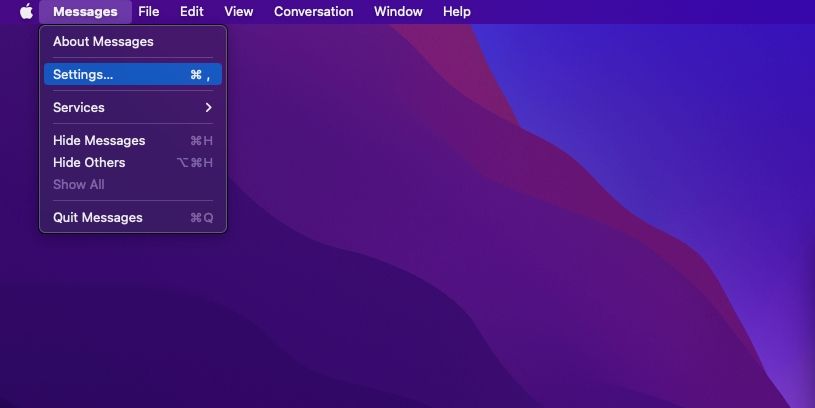
⭐ Đi tới tab iMessage trong cửa sổ mới bật lên. 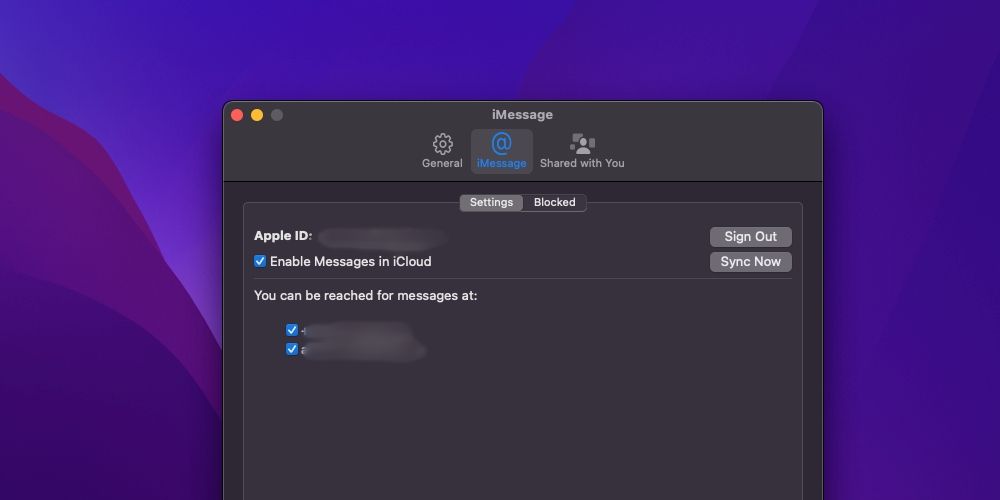
⭐ Nhấp vào Đăng xuất bên cạnh địa chỉ email Apple ID của bạn rồi chọn Đăng xuất lại từ cửa sổ bật lên để xác nhận. 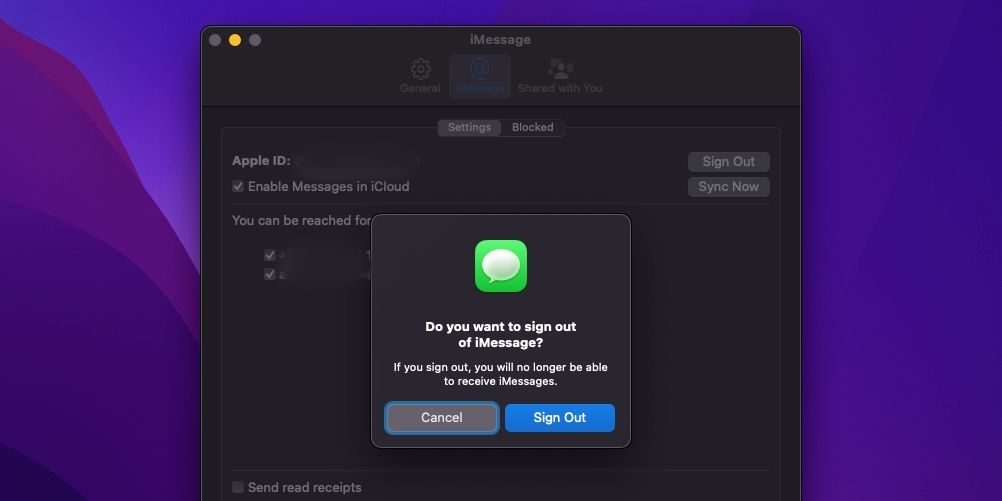
Sau khi hoàn tất quá trình này, bạn sẽ nhanh chóng ngắt kết nối khỏi tài khoản iCloud của mình trong ứng dụng Tin nhắn. Sau đó, bạn sẽ không thể gửi hoặc nhận tin nhắn qua máy Mac cho đến khi bạn kích hoạt lại iMessage. Tuy nhiên, xin lưu ý rằng các dịch vụ iCloud sẽ tiếp tục hoạt động như bình thường đối với tất cả các ứng dụng và tác vụ khác trên thiết bị của bạn.
Để giảm thiểu tình trạng gián đoạn thông báo không mong muốn từ Tin nhắn trên máy Mac của bạn, hãy xem xét tạm thời điều chỉnh cài đặt hệ thống của bạn cho thông báo. Bằng cách điều hướng đến “Cài đặt” và chọn “Thông báo”, bạn có thể chọn tắt “Cho phép thông báo” để ngăn chặn bất kỳ sự gián đoạn nào khác do tin nhắn đến gây ra.
Tắt tin nhắn trên máy Mac của bạn để giảm phiền nhiễu
Việc sử dụng iMessage trên máy Mac mang lại mức độ thực tế bằng cách cập nhật cho một người những thông tin liên lạc hiện tại với người quen và những người thân yêu. Tuy nhiên, nếu người ta muốn tránh những gián đoạn có thể xảy ra hoặc những cân nhắc thay thế, việc tắt tính năng này là một lựa chọn. Người ta vẫn có thể truy cập iMessage thông qua thiết bị di động của họ trong thời gian rảnh rỗi suốt cả ngày.